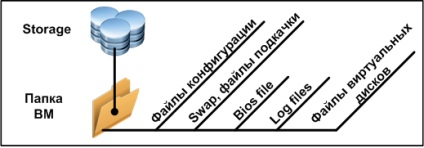Telepítése és konfigurálása virtuális gépek a hypervisor vmware ESXi
Amint itt használjuk, a kifejezések:
Virtual Machine - teljesen izolált szoftver rendszer, amely végrehajtó és gyártmány független gépi kód processzor, amely képes emulálni egy operációs rendszer, alkalmazás vagy eszköz (például egy számítógép).
ESXi 5.5 - Autonóm hypervisor, ami egy szoftver termék beállítása „csupasz fém” anélkül, hogy előre telepített operációs rendszer, ESXi eredendően operációs rendszer önmagában.
vSphere ügyfél 5.5 - egy ingyenes program, hogy csatlakozzon a ESXi vagy vCenter szerver
Distribution ESXi 5.5 - úgy telepíthetjük a próbaverzió 60 napig, hogy egy teljes szabad engedély kell majd regisztrálni a VMware honlapján
Telepítése vendég opreatsionnoy rendszer nem jelent problémát, és sok rendszergazda gyakran teszik be programokat, mint például a VMware Workstation, Virtual Box és mások. A fő különbség a szerver virtualizáció modell ESXi telepítve van a „csupasz fém”, közvetlenül a szerver, és létrehoz egy virtuális gép. Ie nem közönséges réteg a Windows operációs rendszer.
Telepítéséhez, töltse le a ESXi forgalmazás, írja le egy DVD-t és indítsa el a telepítést.
Leírás a virtuális gép telepítésére ESXi 4
A leírás, a teremtés és a virtuális gép beállításait cél -, hogy telepíteni a Windows 7. A következő eszközökre lesz részt vesz a telepítési folyamat:
- szerver fut rajta ESXi hypervisor (telepítési folyamat le van írva a cikkben ESXi)
- kép (ISO) telepítőlemezt a Windows 7 32 bites rus.
- számítógép vSphere Client
Először is meg kell csatlakozni a VMware vSphere Client, a fogadó ESXi. Kattintson a jobb gombbal a kiszolgálóra, majd válassza az elemet Create New Virtual Machine. Kapunk a konfigurációs menüben, ahol van két változata az eredeti beállítás: az egyszerű (jellemző) és az Advanced (Egyéni). Megközelíteni ezt a célt az egyszerű mód.
A következő lépés, válassza ki a nevet a virtuális gép. A kiválasztott név fog megjelenni a vSphere Client konzol, hagyja meg az alapértelmezett nevet.
Ezután válasszuk ki a tárolás a virtuális gép fájlokat. Ebben az esetben a szerver nem csatlakozik külső tároló, így csak akkor jelenik meg a helyi lemezre. Amikor telepíti ESXi a kiszolgáló helyi meghajtók formázott VMFS klaszter fájlrendszer (virual Machine File System). Ez a fájl rendszer lehetővé teszi több állomás az ESX (i) fogadására fájlmegosztás virtuális gépeket. Ezen elv alapján, a legtöbb technológia VMware vSphere 4 De abban az esetben, egy virtuális gép telepítve helyi merevlemezek, hogy a fájlokat a virtuális gép csak egy szerver.
A következő lépés - a választott operációs rendszer. VMware vSphere 4 támogatja a több mint 48 operációs rendszer. Ebben a szakaszban azt meghívást választani, hogy milyen operációs rendszert fogunk telepíteni, hogy később volt lehetősége a megfelelő illesztőprogramok telepítéséhez. Kiválasztása Windows 7 32-bit.
Alapvető beállítások vannak beállítva, és a virtuális gép üzemképes, de előtte érdemes megnézni a teljes konfigurációs beállításokat, amelyek az elem kiválasztásához szerkesztése a virtuális gép beállításait befejezése előtt.
Az ezeket a beállításokat, akkor lehetséges, hogy:
átméretezi a kiválasztott memória
számának módosításához dedikált processzorok
hozzáadása vagy eltávolítása más eszközök (merevlemez vezérlők, merevlemezek, hálózati adapterek, Floppy és .t.d)
Opciók és erőforrások fülön a rendszergazdák finomhangolására és ebben a cikkben nem veszik figyelembe
Elégedettek vagyunk a beállításokkal, ha szükséges, akkor működés közben módosítható. Minden készen áll, hogy indítsa el a virtuális gépet, és indítsa el a telepítést az operációs rendszer. Figyelemmel kíséri a telepítés, nyissa meg a virtuális gép konzol, kattintson a Megnyitás konzol.
Most akkor kattintson a Start gombra, ami elindít egy virtuális gép. Váltani a virtuális gép konzolt, akkor kell kattintani az egérrel kurzort, hogy kilépjen a konzol - Ctrl + Alt. A kombináció a "Ctrl + Alt + Delete" a konzol lecseréli a "Ctrl + Alt + Ins". Szóval, miután fut egy virtuális gép, akkor kell csatlakoztatni az elején az operációs rendszer telepítése kép Windows 7 (a kép tárolása a helyi számítógépen futó vSphere Client) a virtuális DVD-meghajtó. Hogyan csináljuk ezt mutatja az alábbi ábra. Ahhoz, hogy a boot menüt, akkor van szükség, ha a virtuális gép váltani a konzolt, és nyomja meg az Esc billentyűt.
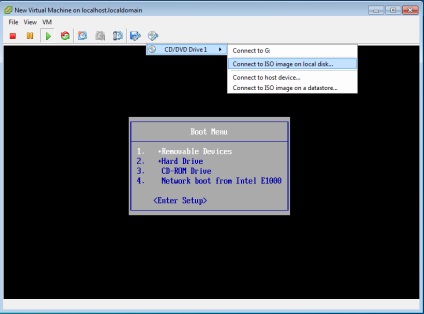
Ebben a cikkben a két oldalán a koncepció a virtuális gép kell figyelembe venni:
♦ elméleti - általános leírás és a rendszer a munka
♦ Praktikus - egy példa a virtuális gép telepítése, mint például a VMware ESXi szerver
És így, a virtuális gép - teljesen szigetelt tartályban, amelyben az operációs rendszer és a különböző alkalmazások futtathatók. VM 100% -os szoftver környezet és egy sor hevederek, hogy tud olvasni, és végrehajtja a hypervisor.
Hypervisor - egy speciálisan tervezett operációs rendszer van telepítve a fizikai szerveren, a „csupasz fém”. Ezzel lehet létrehozni és futtatni virtuális gépek, kezelni őket használat közben.
A fizikai kiszolgálón futó hypervisor nevezzük host. A hypervisor egy korlátozott számú vezetők és a hypervisor kompatibilitást a kiszolgáló telepítése előtt ellenőrizni kell a keresett a hardver kompatibilitási lista. Megtalálható összeegyeztethető a hypervisor szerver modell, bővítőkártyák, adattároló rendszerek.
Az operációs rendszer telepítése belül a virtuális gép az úgynevezett vendég operációs rendszert. A menedzsere (pl Windows szerver adminisztrátor) nem a rendszergazda a virtuális gép maga. virtuális gépek által irányított virtuális infrastruktúra-kezelő, a kapcsolat a hypervisor.
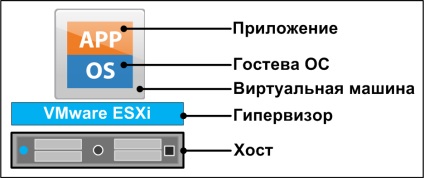
Tehát hogyan működik a fogadó források állnak rendelkezésre a virtuális gépek? Amikor létrehoz egy virtuális gép rendszergazda beállítja azoknak a száma, források és az eszközök, amely elérhető lesz, hogy egy adott VM. És az összes rendelkezésére álló források a fogadó kap hypervisor, akkor viszont elosztja a virtuális gépek között. A hypervisor, minden virtuális gép fut - ez egy szabályos eljárás (démon), mely a források a processzor, a memória, stb A hiány a fizikai erőforrások tartalmazza a hypervisor VM rangsorolási szabályok és elkezdi a forrásokat megfelelően velük. Ezek a szabályok testre szabható az adminisztrátor, és alapértelmezés szerint az összes virtuális gép egyenlő, és kap a források egyaránt.
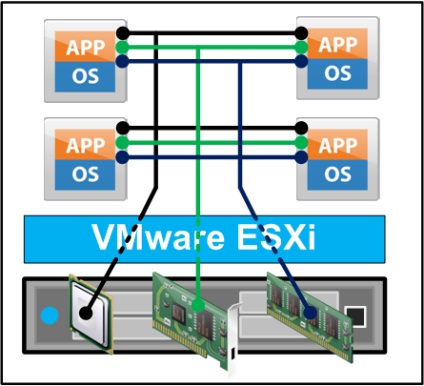
Virtuális gép hypervisor kiosztott ingyenes magok, amelyek még nem használják más VM. Manuális megadására processzor mag fizikai szerver egy adott virtuális gép nem tud. Ha a virtuális gép sok és magok nem elég, a virtuális gépek kezdik használni őket. A hypervisor ritkán avatkozik be a munkát a VM és a feldolgozók, így azt mondhatjuk, hogy a kölcsönhatás zajlik közvetlenül. Processzor a virtualizáció nem egy emulátor, a különbség a két fogalom között az a tény, hogy minden művelet keretében hajtják végre emulációs szoftver segítségével egy emulátor, amely elkerülhetetlenül lelassította a virtuális gépeket.
A hypervisor adhat egy virtuális gép, az úgynevezett vCPU, ha az erőforrások rendelkezésre állnak, akkor a VM megkapja a teljes processzor. És ha például egy gazda egy négy magos processzor minden VM kiadni 4 vCPU, minden magot fog használni minden VM.
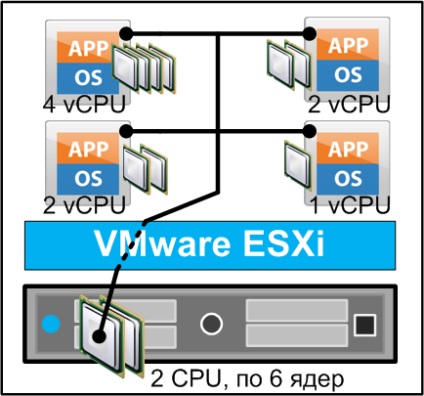
A RAM
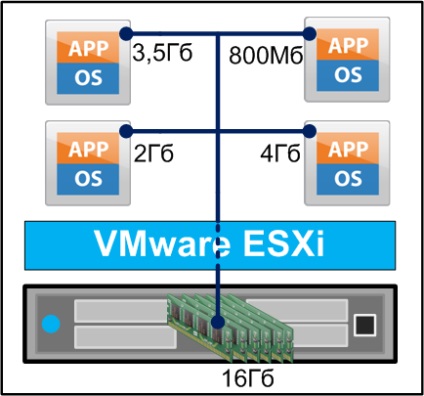
Legfontosabb elemei a virtuális hálózat egy virtuális kapcsolók (vSwitch), és a virtuális hálózati adapterek. A virtuális gép több virtuális hálózati interfész kártya lehet telepíteni a hálózati kártya is csatlakozik a virtuális switch, így VM kölcsönhatásban vannak egymással, és csatlakozzon a fizikai hálózat. Virtuális kapcsolók támogatják a konfiguráció a VLAN szegmentáció a kikötőben szinten. Virtuális switch nem lehet egymással, ami megelőzi a zárt hurkok és broadcast vihar. A könnyebb megértés szükséges alkalmazni a virtuális készülékek azonos szabályok és elvek alkalmazása a fizikai hardver.
Azt is érdemes megjegyezni, hogy a hálózati beállítások ESXi host könnyen lehetővé terheléselosztása fizikai hálózati interfészek, ők szívesen használják sok rendszergazda virtuális infrastruktúra.
További információ a virtuális hálózat, akkor olvassa el ezt a cikket.
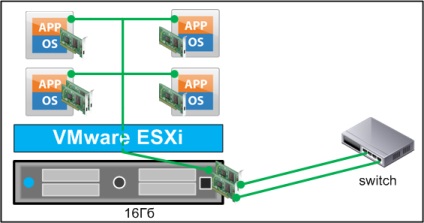
Fájlrendszerben VMware VMFS
Normális esetben egy fájlrendszer, például az NTFS, lehetővé teszi az egység a fájlok megnyitásához írási / olvasási időt. Virtualizáció ezt az eljárást, hogy működjön együtt a fájlok nem fér el, így a VMware fejlesztette VMFS fájlrendszer architektúra, amely támogatja a több fájlmegosztó és munka ESXi házigazdák az azonos klaszter. VMFS eredetileg tervezett és optimalizált dolgozni vele VMware virtuális gépek. Növelni Hibatűrés VMFS használt naplófájljaiba a változások, ez lehetővé teszi, hogy elkerülje az adatvesztést után hirtelen hardver hiba. Amikor a készüléket a tiszta LUN-és a fogadó VMware ESXi, majd LUN formátumban VMFS fájlrendszerben. Ezt követően, a fogadó beállításokat látható csatolt tároló, amely készen áll, hogy hozzon létre a virtuális gépek és támogató technológiák, mint például az „élő migráció» vMotion „High Availability» High Availability, automatikus terheléselosztás DRS és mások. VMFS fájlrendszer egyetemes és lehetővé teszi a házigazdák csatlakozik ugyanarra a multi-protokoll tároló (Fibre Channel, Fibre Channel over Ethernet, iSCSI és NAS). VMFS térfogata növelhető dinamikusan forrásaiból a tárolási rendszer működésének megszakítása nélkül a virtuális gépek - ez egy másik előnye, fürtözött VMFS fájlrendszert.
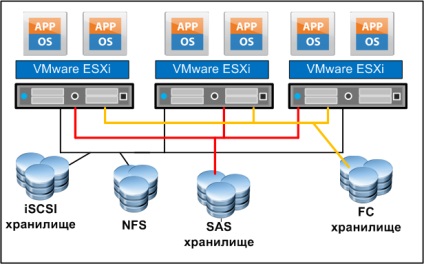
Az egyik tároló csatlakozik az ESXi host lehet létrehozni több virtuális gép, minden automatikusan helyezni egy külön mappába. Ezek a mappák ad otthont a virtuális gép kép, ami csatlakozni fog ESXi házigazdák. VMFS speciálisan optimalizált dolgozni egy ilyen struktúra, a végeredmény a virtuális gépek, támogatja a nagy zenei fájlok (HDD virtuális gép), és több felvételt azokat.
A virtuális gép mappát talál a következő fájlokat: